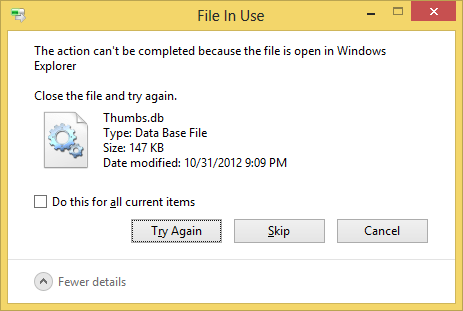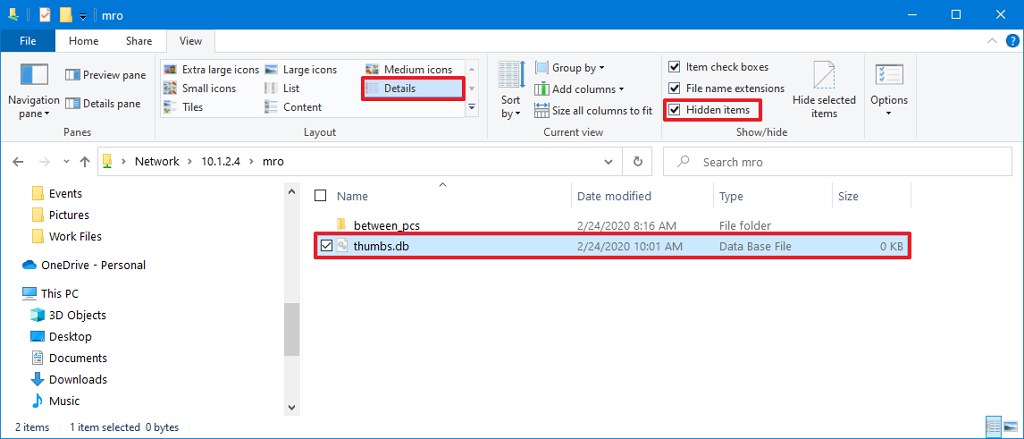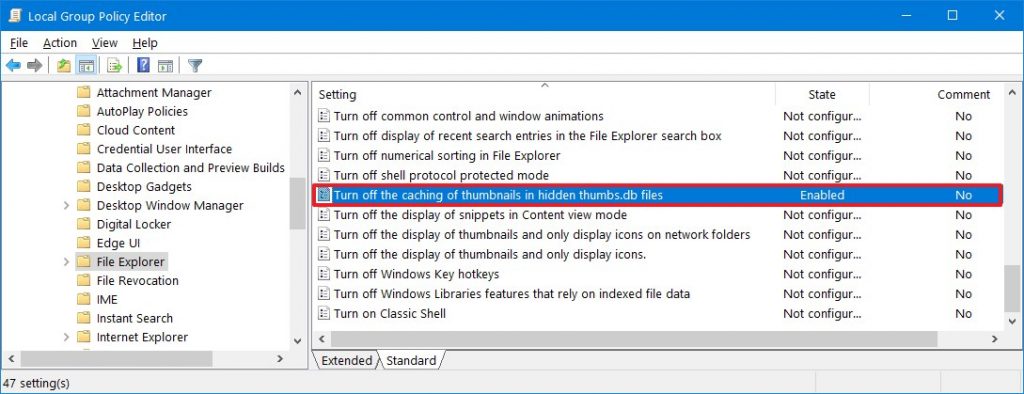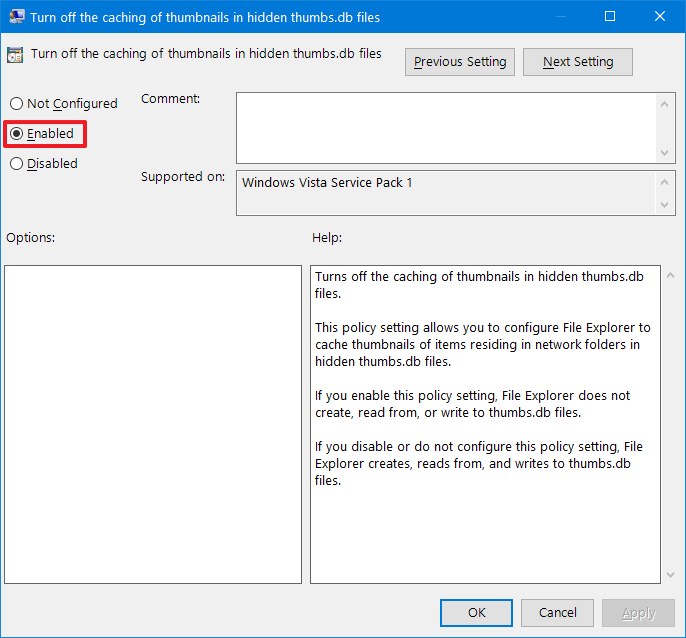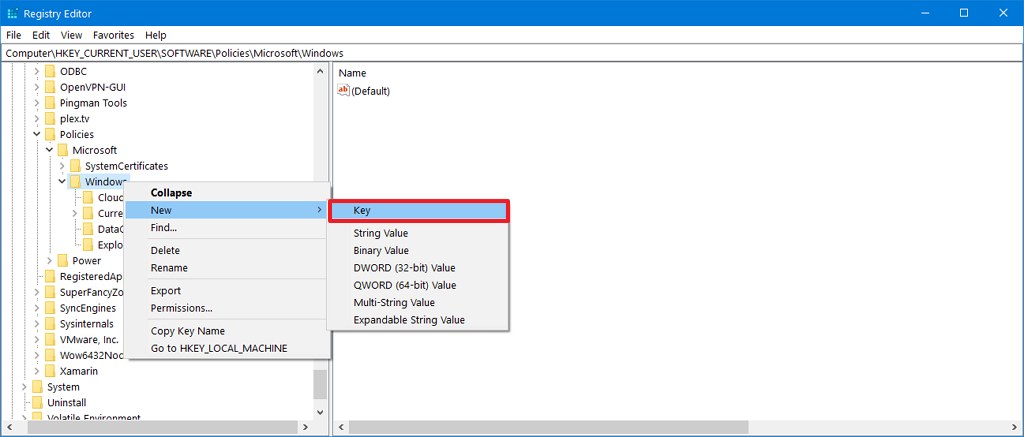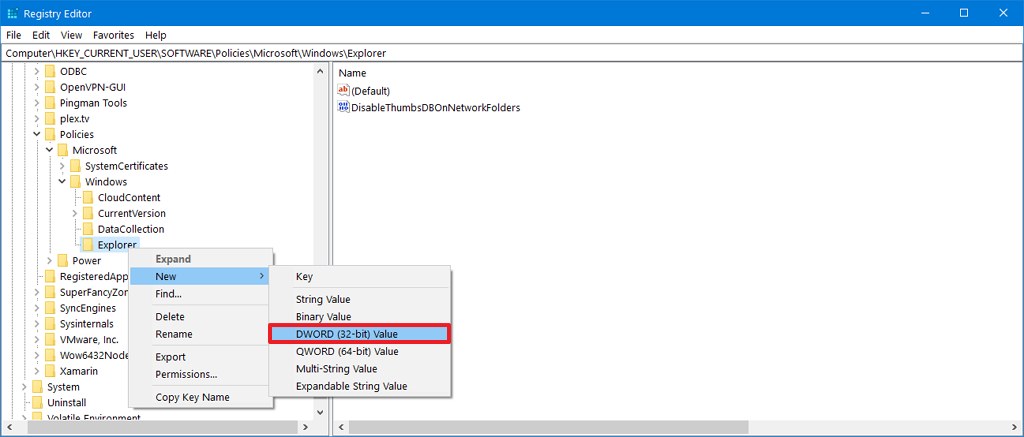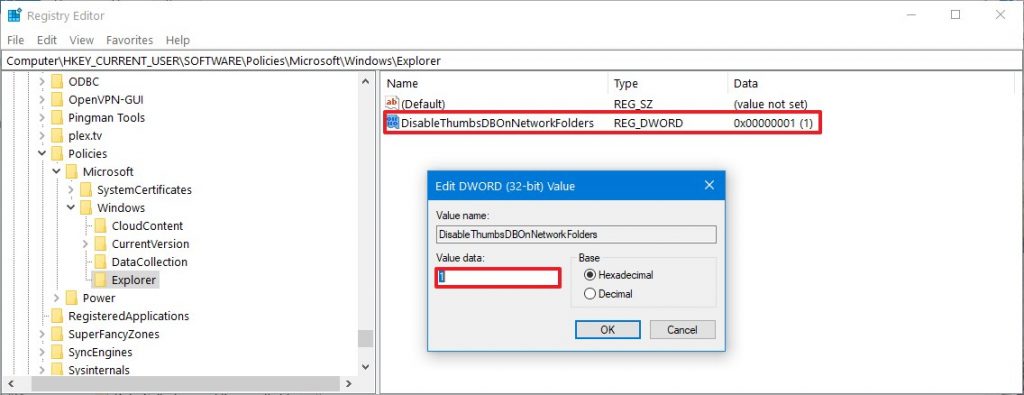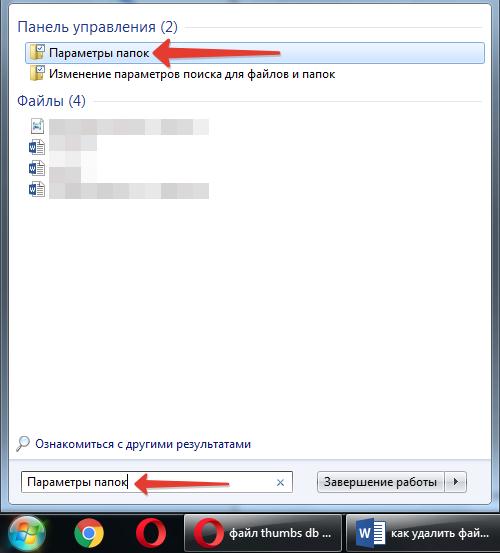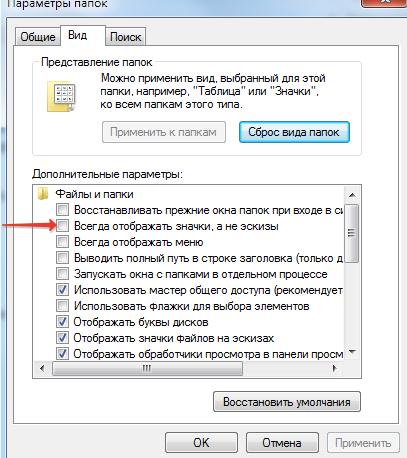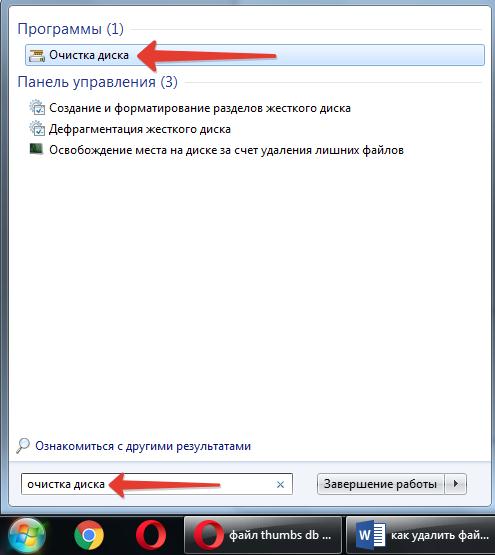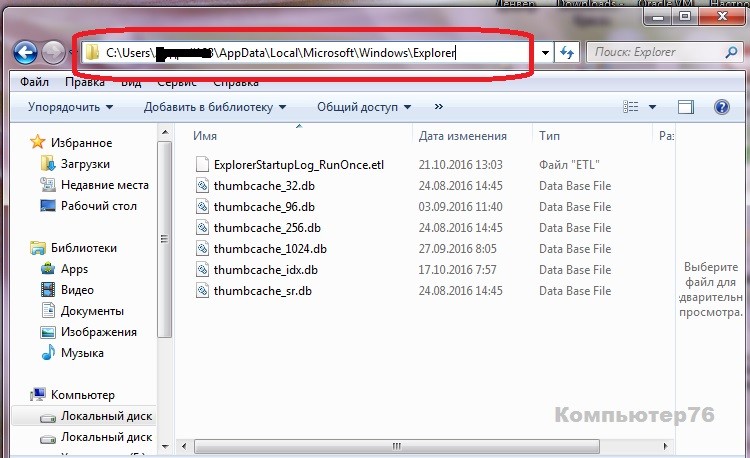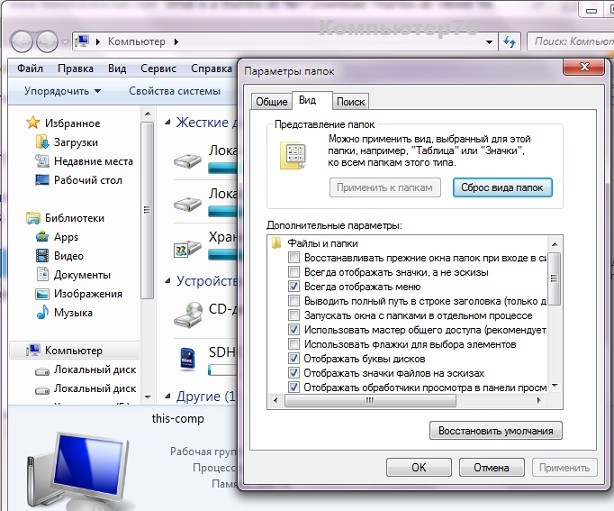- Как удалить сетевую папку с файлом thumbs.db в Windows 10
- Как удалить сетевую папку с thumbs.db с помощью проводника
- Как удалить сетевую папку с помощью thumbs.db, отключив предварительное кеширование
- Отключить thumbs.db с помощью групповой политики
- Отключить thumbs.db в реестре
- Что за файл Thumbs.db и как его удалить?
- Thumbs.db — что это за файл и как его удалить?
- Как отключить создание Thumbs.db и избавится от них
- Как удалить Thumbs.db на диске
- Thumbs.db: что это за файл, как удалить или отключить
- Thumbs.db — что это за файл
- Как удалить thumbs.db и отключить его создание
- Что такое Thumbs.db файлы ?
- Thumbs.db файлы . Как отключить возможность создавать для них хранилище?
- Как отключить кэш миниатюр через реестр?
- Можно ли удалять Thumbs.db файлы ?
Как удалить сетевую папку с файлом thumbs.db в Windows 10
В Windows 10 thumbs.db — это скрытые файлы, которые создаются при использовании предварительного просмотра миниатюр для папок в проводнике.
Хотя эти файлы безвредны, иногда они могут вызвать проблемы. Например, если вы переместили содержимое с устройства Windows 10 в общую сетевую папку, а затем хотите удалить папку, и в результате вы получили сообщение «Невозможно выполнить действие, так как файл открыт в проводнике Windows» ссылаясь на файл «thumbs.db», который не позволит вам удалить папку.
В этом руководстве вы узнаете, как удалить файлы thumbs.db для удаления сетевых папок с помощью проводника в Windows 10.
Как удалить сетевую папку с thumbs.db с помощью проводника
Удалить папки с файлом thumbs.db:
- Откройте проводник.
- Перейдите к папке, которую вы хотите удалить.
- Нажмите на вкладку «Просмотр».
- Отметьте опцию Скрытые предметы.
- В разделе «Макет» выберите опцию «Подробности».
- Выберите файл thumbs.db.
- Нажмите кнопку «Удалить» на вкладке «Вид».
- Нажмите кнопку Да.
После того, как вы выполните шаги, файл thumbs.db должен удалить без проблем. Однако, если шаги не работают, вы можете переключиться на другое представление, а затем снова выбрать представления Подробно .
Как удалить сетевую папку с помощью thumbs.db, отключив предварительное кеширование
В случае, если thumbs.db отказывается от удаления, вы можете попробовать отключить функцию предварительного просмотра миниатюр в Windows 10.
Отключить thumbs.db с помощью групповой политики
Чтобы отключить кэширование thumbs.db для сетевых папок, выполните следующие действия:
- Откройте Пуск.
- Найдите gpedit и нажмите на верхний результат, откройте редактор групповой политики.
- Нажмите на Конфигурация пользователя на левой панели.
- Обозреватель следующий путь:
- Дважды щелкните политику Отключить кэширование миниатюр в политике скрытых файлов thumbs.db .
- Выберите опцию «Включено», чтобы отключить эту функцию.
- Нажмите кнопку Применить.
- Нажмите кнопку ОК.
- Перезагрузите компьютер.
После выполнения этих шагов вы сможете удалить сетевые папки с файлами thumbs.db.
Отключить thumbs.db в реестре
Удалите сетевые ресурсы с помощью thumbs.db, используя реестр:
- Откройте Пуск .
- Найдите regedit , щелкните правой кнопкой мыши верхний результат и выберите параметр « Запуск от имени администратора» .
- Найдите следующий путь:
- Щелкните правой кнопкой мыши папку Windows , выберите « Создать» и нажмите « Ключ» .
- Назовите ключ проводника и нажмите Enter .
- Щелкните правой кнопкой мыши вновь созданный ключ и выберите « Создать» , а затем выберите параметр «Значение типа DWORD» (32-разрядная версия) .
- Назовите DWORD DisableThumbsDBOnNetworkFolders и нажмите Enter .
- Дважды щелкните по вновь созданному DWORD и измените его значение с 0 на 1 .
- Нажмите кнопку ОК .
- Перезагрузите компьютер.
Что за файл Thumbs.db и как его удалить?
При включении отображения скрытых файлов и папок в некоторых папках (особенно с изображениями) можно увидеть скрытый файл с названием Thumbs.db . В этой статье Вы узнаете что это за файл, для чего предназначен файл Thumbs.db и нужно ли его удалять.
Итак, сразу же поясню и отвечу на вопрос — Для чего нужен файл Thumbs.db?
Файл Thumbs.db используется системой для хранения эскизов изображений, что отображаются в любой папке Windows при выборе режима Эскизы страниц в Проводнике. Он автоматически создается в каждой папке, в которой есть те или иные изображения, сразу после ее открытия.
Зачем и нужно ли удалять Thumbs.db?
Нужно. От того что Вы его удалите с Вашей системой ничего не случится, а вот если он останется, то кто то может попросту его скопировать себе и получить доступ к изображениям, ДАЖЕ которые Вы удалили — в этом файле они всё равно будут храниться. Да и места он занимает порой порядочно. Например у Вас есть папка с названием Фото в которой Вы храните все Ваши фотографии. Соответственно чем чаще Вы изменяете содержимое папки (удаляете, добавляете, перемещаете), тем больше размер этого файла.
Для тех любопытных кому интересно, как можно посмотреть содержимое Thumbs.db существует маленькая бесплатная программа thumbnail-database-viewer.zip 370,09 Kb cкачиваний: 4855
Ну а для тех, кто более продвинут, существует программа Thumbs.db Viewer 2 – у нее значительно больше возможностей, но она, увы, платная (впрочем, есть работоспособная тестовая версия).
После того, как Вы убедились что при удалении вреда никакого не будет, да и пользы от того что этот файл существует тоже никакой нет, то можно смело приступать к удалению.
Для лентяев (кому не охото читать дальше) — можно просто выделить это файл и удалить в корзину или насовсем. От этого ничего критичного не произойдет и времени Вы потратите меньше. Я сам так иногда делаю. Но это только на один раз, потом он снова появится.
Ну а для тех, кто более лучше относится к своей системе, мы рассмотрим как же это сделать правильно и в разных версиях Windows (кроме 8ки).
Как удалить Thumbs.db в Windows XP
Первый вариант. — через свойства папки
Открываем Проводник, выбираем команду Сервис -> Свойства папки -> вкладка Вид и устанавливаем флажок Не кэшировать эскизы.
Как удалить Thumbs.db в Windows Vista
В Windows Vista вместо Thumbs.db используется единая база эскизов. Все эскизы имеют название вида thumbcache_xxxx.db и хранятся в следующей папке:
Заходите по этому пути и удаляете там всё.
Как удалить Thumbs.db в Windows 7
Этот способ удаления Thumbs.db возможен только в следующих версиях Windows 7: Профессиональная, Корпоративная и Максимальная.
Щелкаем Пуск -> вводим в поле поиска gpedit.msc и нажимаем клавишу Enter.
Откроется Редактор локальной групповой политики, в котором переходим в раздел Конфигурация пользователя.
Теперь переходим по пути:
В правой панели найдите строку Отключить кэширование эскизов в скрытых файлах thumbs.db. Дважды щелкните на ней левой кнопкой мыши.
Теперь рассмотрим как быть обладателям базовых версий Windows 7, таких как Домашняя базовая и Домашняя расширенная.
Открываем редактор системного реестра (win + r ->вводим regedit) и переходим в следующую ветку реестра:
Выбираем команду Правка -> Создать -> Параметр DWORD (32 бита).
Thumbs.db — что это за файл и как его удалить?
Если в свойствах папок Windows 10 разрешить показ скрытых и системных файлов, то в каталогах с картинками можно увидеть файл Thumbs.db. Что это такое и для чего нужен этот файл?! Вопрос становится ещё больше, когда пытаешься его удалить, а операционная система выдаёт ошибку. Будем разбираться!
Thumbs.db — это специальная база данных, которая используется для хранения эскизов — миниатюр изображений, видео-файлов и некоторых типов документов типа PDF, DJVU и т.п. То есть, если в папке есть файлы, для которых создаются эскизы, то там будет и файлик Thumbs.db — он будет создан автоматически. Это своеобразный кэш. После этого, проводник, чтобы каждый раз не создавать миниатюры, будет обращаться именно к этой небольшой базе данных.
Как отключить создание Thumbs.db и избавится от них
В принципе, можно не заморачиваться и просто не обращать внимание — особого влияния этот файл на производительность системы не оказывает, места много не занимает. Но если Вы решили от них избавится раз и навсегда, то сначала надо отключить создание Thumbs.db в Windows 10, иначе операционная система будет каждый раз создавать его заново.
Запускаем проводник Виндовс и в нём, на вкладке «Вид», кликаем по кнопке «Параметры». Откроется окно «Параметры папок»:
Снова выбираем вкладку «Вид». В нижней части окна находим пункт «Всегда отображать значки, а не эскизы» и ставим напротив него галочку. Нажимаем на кнопку «ОК». Вот и всё. Больше файл базы эскизов создаваться не будет!
Как удалить Thumbs.db на диске
После того, как Вы запретили системе создавать базы данных миниатюр, надо удалить файлы Thumbs.db с диска. Сделать это можно с помощью обычной утилиты очистки диска, встроенной в Windows 10. Чтобы ей воспользоваться, кликните в проводнике по нужному логическому диску правой кнопкой мыши и выберите пункт меню «Свойства»:
В появившемся окне, на вкладке «Общие» нажмите кнопку «Очистка диска». Запустится окно утилиты. В списке файлов на удаление поставьте галочку на эскизы и нажмите на кнопку «ОК».
Thumbs.db: что это за файл, как удалить или отключить
В этой статье разберемся, что это за файл thumbs.db, какие функции он выполняет в Windows, можно ли удалить или отключить thumbs.db и если да, то как.
Thumbs.db — что это за файл
Thumbs.db – это системный файл Windows (начиная с версии XP, так же есть в Win 7, 8, 10). Это база данных, в которой хранятся миниатюры изображений, некоторых графических файлов и превью картинок видеофайлов.
В старых версиях Windows такой файл есть во всех папках, в которых содержаться эскизы. Он создается автоматически.
В новых, начиная с Win 7 файл храниться тут:
Thumbs.db – скрытый файл и его нельзя увидеть без включения в настройках отображения показа скрытых файлов и папок.
Чтобы включить отображение скрытых файлов нужно:
- Зайти в параметры папок;
- Перейти во вкладку «Вид»;
- Прокрутить список вниз;
- Переставить галочку на: «Показывать скрытые файлы, папки и диски».
Как удалить thumbs.db и отключить его создание
Случается так, что наличие файла thumbs.db мешает удалению папки. При попытке удалить директорию появляется ошибка-сообщение, уведомляющая о том, что объект используется. Что же делать? Как удалить thumbs.db? И можно ли это делать? Как отключить автоматическое создание?
Удалять этот файл можно, в нем нет никакой критической важности и его удаление не вызовет каких-либо ошибок.
Избавиться от thumbs.db достаточно просто. Нужно:
- Перейти в параметры папок (первый скриншот в статье);
- Перейти во вкладку «Вид»;
- Убрать галочку с пункта «Всегда отображать значки, а не эскизы». Это предотвратит дальнейшее создание подобных файлов.
- Удалить старые файлы эскизов можно с помощью мастера очистки диска.
Он автоматически удалит все файлы thumbs.db из Windows.
Достаточно просто его запустить и поставить галочку напротив «Эскизы».
Альтернативный способ отключить создание файла thumbs.db с помощью команды gpedit.msc :
Так же можно удалить файлы эскизов с помощью программ Thumbnail Database Cleaner и Thumbs Remover и конечно же с помощью популярной программы для очистки компьютера от мусора CCleaner, которая так же успешно удаляет кэш эскизов.
Что такое Thumbs.db файлы ?
Что такое Thumbs.db файлы и зачем они нужны Windows ?
Кэш Thumbnail или Thumbs.db файлы – это системные файлы, имеющие атрибут Скрытый, и несущие в себе крохотное изображение, отображаемое в тот момент, когда вы просматриваете папку в режиме миниатюр (thumbnails). В других режимах просмотра – таблица, иконки, список – с этими файлами вы не столкнётесь. А Windows тем временем постоянно сохраняет копии миниатюр всех фотографий, видеофайлов, документов с той целью, чтобы они отображались быстрее всякий раз, когда вы открываете папку, их содержащие. Кэш миниатюр – thumbs.db, ehthumbs.db, thumbcache_*.db – используется системой для ускорения отображения файлов миниатюр в папках.
В Windows XP можно было наблюдать эти скрытые файлы разбросанными по всем папкам системы. В последних же версиях Windows миниатюры уже сгруппированы и кучно хранятся в папке Explorer:
Их компоновка и имена, равно как и количество, практически у всех из нас одинаковое. Числа 1024, 256, 96 и 32 означают размер миниатюр, кэшируемых системой. Так, выбирая однажды в настройках Windows просмотр маленьких иконок, проводник будет использовать в качестве источника эскизов файл thumbcache_32.db. Ну, и по возрастанию так далее до размера огромных значков. И когда пользователь открывает папку, содержащую большое количество рисунков или фотографий, эти настройки кэша эскизов заставляют проводник Windows Explorer работать именно с кэшем иконок, а не перечитывать каждый из рисунков в папке заново (а они могут быть ОЧЕНЬ хорошего качества, а значит и размера).
Thumbs.db файлы . Как отключить возможность создавать для них хранилище?
Если вы не желаете использовать функцию просмотра миниатюр, её можно отключить специальной настройкой, которая и отвечает за создание этих самых файлов. Пройдите по пути Сервис – Параметры папок – вкладка Вид – выберите пункт Всегда отображать значки, а не эскизы:
Впрочем, отключение эскизов – вариант не самый лучший с точки зрения удобства отображения папок.
Как отключить кэш миниатюр через реестр?
Чтобы это сделать, нам нужно отправиться по ветке:
Щёлкните по параметру DisableThumbnailCache и присвойте ему значение 1. Кстати, его вполне может там и не быть. Тогда можно его создать в виде параметра DWORD. И, опять же, присвоить ему значение 1.
Можно ли удалять Thumbs.db файлы ?
Вполне и безопасно. И с этим отлично справится Очистка диска, что находится в составе Служебных программ Windows:
Однако сама эта операция сколь проста, столь же бесполезны и её результаты. Они будут создаваться снова и снова. И создавая их заново Windows будет тратить свои ресурсы всякий раз, когда вы будете открывать любую папку. Так что смысла удаление файлов миниатюр, тем более с целью освободить пространство на диске С, в себе не несёт. Так что отключение эскизов применяется только из соображений безопасности, так как в этом направлении у Windows 7, в частности, есть пробелы. Об этом в другой раз.